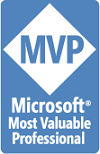SFC o comprobador de archivos de sistema, es una utilidad de Windows que permite a los usuarios detectar daños en los archivos de sistema de Windows y restaurar los archivos dañados, analiza todos los archivos protegidos del sistema y reemplaza los archivos dañados con una copia del caché
Tag Archive for SFC
Windows 10: Uso del comando SFC
SFC o comprobador de archivos de sistema, es una utilidad de Windows que permite a los usuarios detectar daños en los archivos de sistema de Windows y restaurar los archivos dañados, analiza todos los archivos protegidos del sistema y reemplaza los archivos dañados con una copia del caché.
Si un archivo de protección de recursos de Windows (WRP) falta o está dañado, Windows puede presentar problemas y algunas funciones y/o aplicaciones dejar de funcionar.
Muchos de estos problemas son provocados por instalaciones de aplicaciones o controladores incorrectos, aplicaciones que cambian la apariencia de Windows no oficiales, uso de activadores de Windows o aplicaciones de limpieza especialmente sobre el registro de Windows.
El uso del SFC no garantiza la reparación total, dependerá de la magnitud de los cambios efectuados por terceros, aunque en la mayoría de casos corrige los problemas, de no hacerlo y ser la causa algunos de los motivos anteriores, se debería realizar una nueva instalación de Windows.
Detalles
-Pulsamos la tecla WINDOWS
-Escribimos directamente CMD
-Clic derecho en el comando y ejecutalo como administrador
-En la ventana de comandos escribimos (o copia/pega): SFC /scannow (dejar un espacio en blanco entre C y /)
-El proceso comenzara de inmediato, esto puede llevar bastante tiempo:
-Al final del proceso se ofrecerá un informe:
En este caso no presento errores, los mensajes que puede ofrecer son los siguientes:
1. Protección de recursos de Windows no encontró ninguna infracción de seguridad
Esto significa que no existe ningún archivo de sistema que se haya eliminado o que esté corrupto.
2. Protección de recursos de Windows no pudo realizar la operación solicitada
Para resolver este problema, debemos ejecutar de nuevo SFC pero accediendo a Windows en modo seguro, debemos asegurarnos que de que existen las carpetas PendingDeletes y PendingRenames en la ruta Windows\WinSxS\Temp
3. Protección de recursos de Windows encontró archivos dañados y los reparó correctamente. Se incluye información de la CBS
Para generar y ver el archivo de errores o correcciones, abrimos una ventana de comandos con derechos administrativos y escribimos (o copiar/pegar):
findstr /c:»[SR]» %windir%\Logs\CBS\CBS.log >»%userprofile%\Desktop\sfcdetails.txt»
Aparecerá el archivo en el escritorio de nombre sfcdetails.txt, que se abrirá con el bloc e notas haciendo doble clic.
4. Protección de recursos de Windows encontró archivos dañados y no consiguió reparar algunos de ellos
Generamos el archivo de errores o correcciones, abrimos una ventana de comandos con derechos administrativos y escribimos (o copiar/pegar):
findstr /c:»[SR]» %windir%\Logs\CBS\CBS.log >»%userprofile%\Desktop\sfcdetails.txt»
Aparecerá el archivo en el escritorio de nombre sfcdetails.txt, que se abrirá con el bloc e notas haciendo doble clic.
En esto caso y basándonos en el informe, deberemos reparar los archivos dañados de manera manual, este procedimiento está indicado para usuarios expertos, si tienes interés en conocer el procedimiento, tienes más información en el siguiente artículo de las KB de Microsoft, apartado «Cómo reemplazar manualmente un archivo del sistema dañado con una copia del archivo conocida«:Use the System File Checker tool to repair missing or corrupted system files articulo usado como referencia para esta Wiki.
Si tienes dudas sobre Windows 10, participa en Microsoft Community
Referencias:
Use the System File Checker tool to repair missing or corrupted system files
Traducción automática:
Ejecute la herramienta Comprobador de archivos de sistema (SFC.exe)